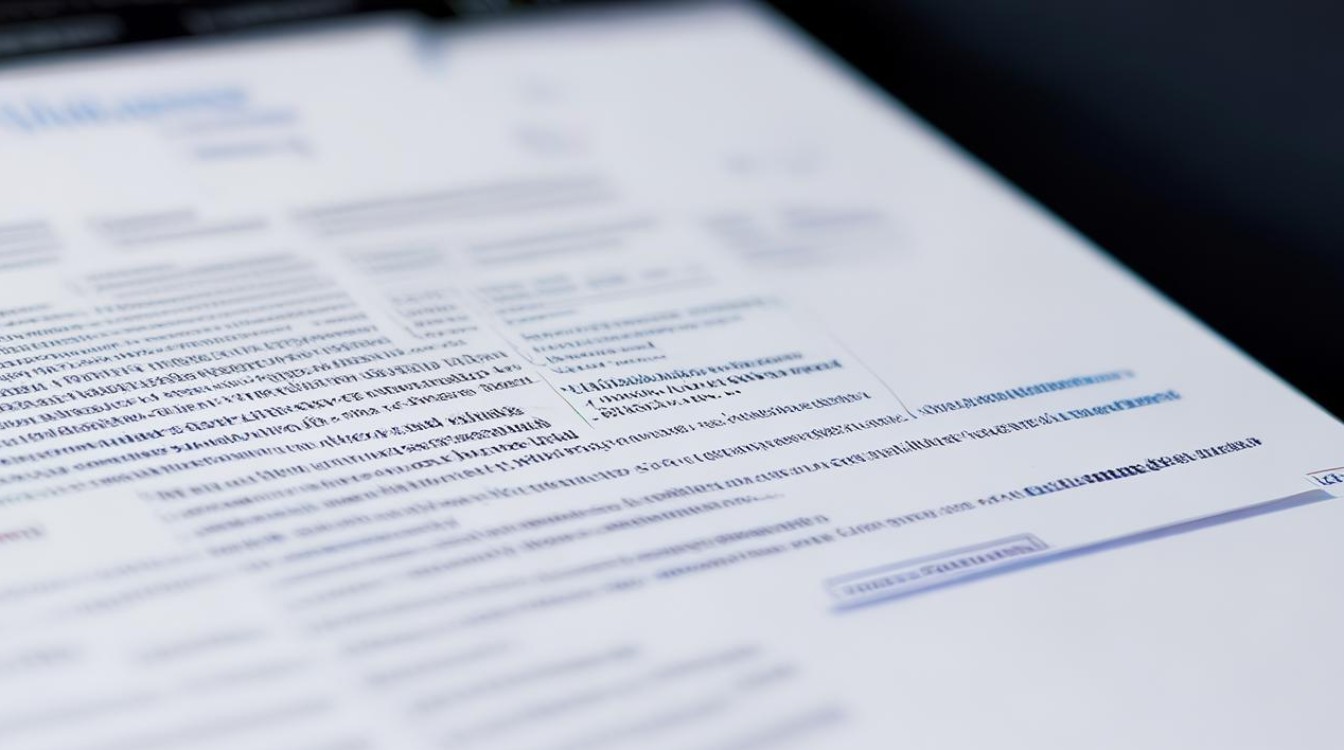电脑没有安装网卡驱动
shiwaishuzidu 2025年4月14日 09:41:38 驱动 26
电脑没有安装网卡驱动会导致无法连接网络,需下载安装对应驱动。
电脑没有安装网卡驱动是一个相对常见的问题,尤其在重装系统或更换硬件后,以下是关于此问题的详细解答:

原因
-
系统重装:在重装系统时,如果没有提前备份驱动程序,系统自带的驱动可能无法覆盖所有硬件,导致网卡驱动未安装。
-
硬件更换:更换了新的网卡或主板等硬件后,原有的驱动程序不再适用,需要重新安装对应的网卡驱动。
-
驱动丢失或损坏:由于病毒、恶意软件、系统故障等原因,可能会导致网卡驱动丢失或损坏,从而无法正常上网。
-
品牌机预装系统限制:一些品牌机预装的操作系统可能对网卡驱动进行了特殊设置或限制,导致在某些情况下无法自动安装或更新驱动。
解决方法
-
使用第三方驱动管理工具

- 下载并安装工具:在可以上网的电脑上下载驱动精灵、360驱动大师等第三方驱动管理工具到U盘。
- 拷贝并安装:将U盘插入没有网卡驱动的电脑,运行第三方驱动管理工具,选择“安装驱动”或“一键检测”,工具会自动检测并下载适合电脑型号和系统的网卡驱动程序。
-
从官网下载驱动
- 确定网卡型号:通过查看电脑的设备管理器、网卡标签或产品说明书等方式,确定网卡的具体型号。
- 访问官网下载:访问网卡制造商的官方网站,在支持或下载中心找到对应型号的网卡驱动程序,并下载到U盘。
- 手动安装:将U盘插入没有网卡驱动的电脑,进入设备管理器,右键点击网络适配器,选择“更新驱动程序”,然后按照提示进行操作。
-
使用系统自带功能
- 设备管理器更新:打开设备管理器,展开“网络适配器”,右键点击网卡设备,选择“更新驱动程序”,然后选择“自动搜索更新的驱动程序软件”,让系统自动搜索并安装最新的驱动程序。
- Windows更新:确保电脑已连接到互联网,打开“设置”应用,选择“更新和安全”,点击“检查更新”,如果有可用的网络适配器驱动程序更新,Windows更新将自动下载并安装它们。
预防措施
-
定期备份驱动程序:在电脑正常运行时,定期备份各类硬件的驱动程序,以便在需要时能够快速恢复。
-
谨慎操作:在卸载软件或进行系统优化时,避免误删网卡驱动等重要文件。
-
及时更新系统和驱动:保持操作系统和驱动程序的更新,以确保系统的稳定性和兼容性。

相关问答FAQs
-
如何确定电脑是否安装了网卡驱动?
可以通过多种方法来确定电脑是否安装了网卡驱动,最直接的方法是观察电脑是否能正常上网,如果电脑无法连接网络,那么很可能是网卡驱动没有正确安装,还可以通过设备管理器来查看,在Windows系统中,右键点击“此电脑”或“计算机”,选择“管理”,然后在弹出的“计算机管理”窗口中选择“设备管理器”,在“网络适配器”下拉菜单中,可以看到电脑中安装的所有网络设备,如果网卡设备名称上没有黄色感叹号或问号,并且设备状态显示为“这个设备运转正常”,那么说明网卡驱动已经正确安装。
-
为什么有时候即使安装了网卡驱动,电脑还是无法上网?
即使安装了网卡驱动,电脑还是无法上网可能是由多种原因导致的,一是IP地址配置错误,需要检查并确保电脑的IP地址、子网掩码、默认网关和DNS服务器等网络设置正确,二是网络设备故障,如路由器、交换机或网线等存在问题,可以尝试重启这些设备或更换新的设备来解决,三是网络服务提供商的问题,可能是账号欠费停机、线路故障或维护等,需要联系网络服务提供商进行咨询和解决,四是防火墙或安全软件设置过于严格,阻止了网络连接,可以尝试暂时关闭防火墙或调整安全软件的设置来排查问题。